ZOOMミーティングの画面の写真(キャプチャ・スクショ)を撮る方法
ZOOMでミーティングを主催やサポートの時、忘れず必ずすること。
それは、
それは、
ZOOMで皆さんが並んでいる写真(スクショ)を撮ること。
スクショ=Screen Shotの略です
ZOOMお茶会体験講座


目つぶり対策に2回カシャッ!!
ZOOMミーティングの画面の写真(キャプチャ・スクショ)を撮る方法
Windowsパソコンの場合
キーボードの左下 ウィンドウズキー+右上のPrtScr を同時に押します。
機種によってはFnも一緒に3つのキーを押す場合もあります
機種によってはFnも一緒に3つのキーを押す場合もあります

スクリーンショットが撮れると、一瞬ふわっと画面が暗くなります。
暗くならないときは撮れてません。
画像の保存先は、ピクチャフォルダ。
「スクリーンショット」フォルダが自動生成され、その中に入ります。
以上のキー操作がうまくいかないときは、PrtScr だけを押しキャプチャを撮ります。
Windows付属のペイントに画像を貼り付けて名前をつけて保存ください。
Macの場合
command + Shift + 3 を同時に押すと、画像がファインダーに入ります。

以上の方法で、ZOOMの画面キャプチャを簡単に撮ることができます。
Yumi先生クッキングライブも何枚も撮りました。
撮ったキャプチャをソフトで枠付け・文字入れ加工しました。

ミーティング中も楽しく、レポの写真でもういちど楽しく ![]()
よろしければお試しください。





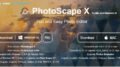
コメント